excel拖动排列步骤如下:1.我在EXCEL中输入以下数字,如图:2.现在我要想复制“1”,则拖动单元格A1,但此该你会发现,在下拖动下方有个方框,如图:3.上步出现的情况便是以顺序的方式出现,但你只需要点动那个右下方的方框,选择“复制单元格”即可......
Excel中应该怎样设置条件格式
Excel在使用过程中,我们经常会根据各种实际需要而设置条件格式,以达到我们的需要,今天就结合几个实例来和大家分享一下关于条件格式设置方面的技巧。
在编辑表格时,我们可以为单元格区域、表格或数据透视表设置条件格式。
条件格式综述
在Excel中使用条件格式有助于解答以上的问题,因为使用条件格式可以在工作表中基于我们设置的条件更改单元格区域的外观。如果单元格中的数据符合条件,则会基于该条件设置单元格区域的格式;否则,将保持原来的格式。因此,使用Excel条件格式可以帮助用户直观地查看和分析数据、解答有关数据的特定问题,以及识别模式和趋势。
Excel 2016提供的条件格式非常丰富,如可以使用填充颜色、采用数据柱线、颜色刻度和图标集来直观地显示所关注的数据。
实战:突出显示超过某个值的销售额数据
在对数据表进行统计分析时,如果要突出显示表格中的一些数据,如大于某个值的数据、小于某个值的数据、等于某个值的数据等,可以使用【条件格式】中的【突出显示单元格规则】选项,基于比较运算符设置这些特定单元格的格式。
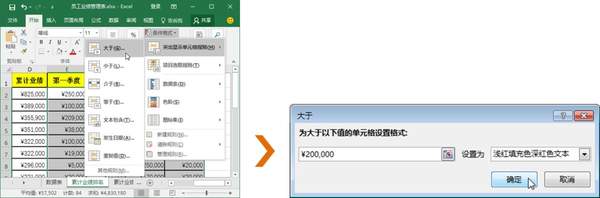
实战:对排名前三的累计销售额设置单元格格式
项目选取规则允许用户识别项目中最大或最小的百分数或数字所指定的项,或者指定大于或小于平均值的单元格。
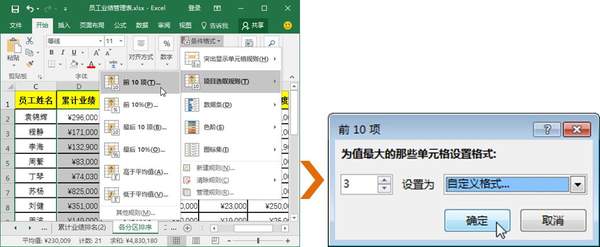
实战:使用数据条显示二分区的各季度销售额
使用数据条可以查看某个单元格相对于其他单元格的值。数据条的长度代表单元格中的值,数据条越长,表示值越高,反之,则表示值越低。
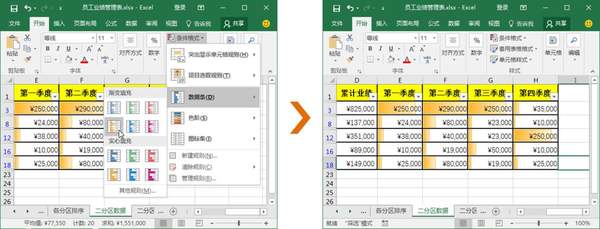
实战:使用色阶显示成绩较好销售人员各季度的销售额数据
色阶作为一种直观的指示,可以帮助用户了解数据的分布和变化。
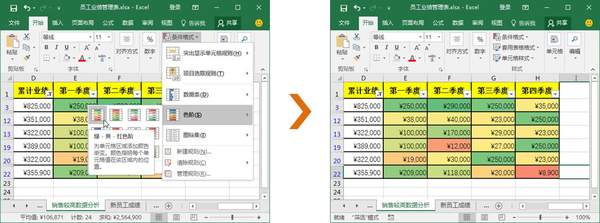
实战:使用图标集显示销售数据稳定者的各季度销售额
图标集中的图标是以不同的形状或颜色来表示数据的大小的。使用图标集可以按阈值将数据分为3~5个类别,每个图标代表一个数值范围。
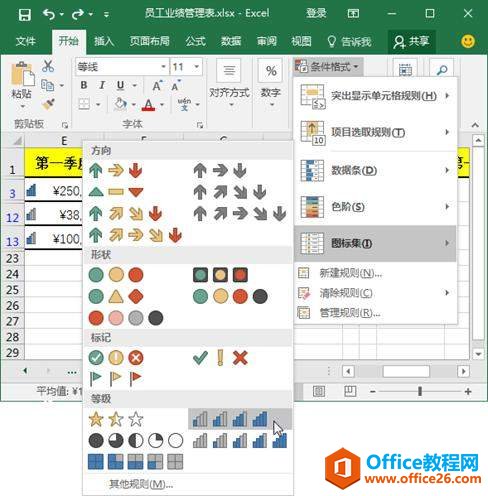
实战:管理业绩表中的条件格式
Excel 2016提供了【条件格式规则管理器】功能,使用该功能可以创建、编辑、删除规则,以及控制规则的优先级。
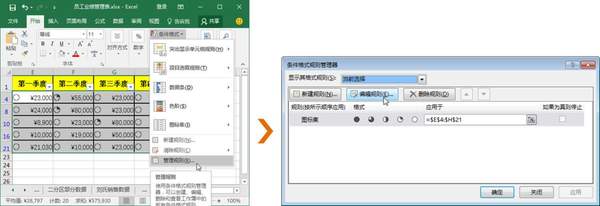
标签: Excel设置条件格式
相关文章
